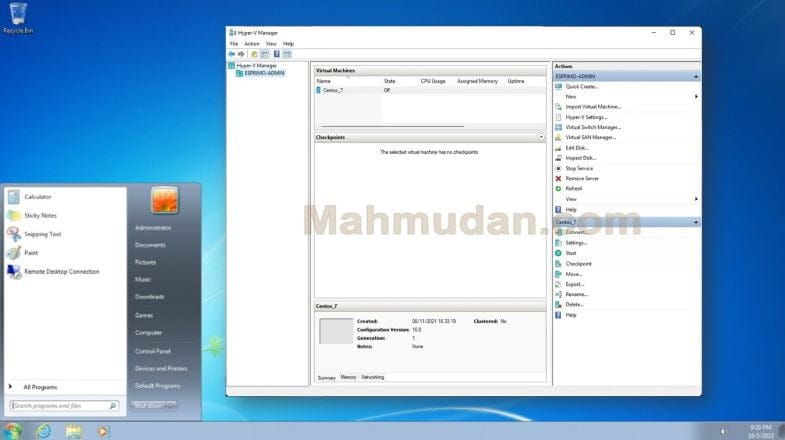Jika Anda masih menggunakan Windows 7, Anda mungkin tertarik untuk menggunakan Hyper-V di Windows 7 untuk membuat mesin virtual. Hyper-V memiliki berbagai persyaratan yang mungkin tidak dapat Anda penuhi.
Banyak informasi beredar yang mengatakan bahwa Hyper-V dapat diinstal di Windows 7. Apakah benar Hyper-V dapat diaktifkan pada Windows 7? Selain Hyper-V, apakah ada alternatif untuk membuat mesin virtual di Windows 7? Artikel ini akan menjelaskan secara ringkas tentang Hyper-V dan apa alternatifnya.
Daftar isi
Apa itu Hyper-V?
Hyper-V adalah produk virtualisasi perangkat keras dibuat oleh Microsoft yang berfungsi untuk membuat dan menjalankan versi perangkat lunak komputer, yang disebut komputer virtual. Selengkapnya tentang Hyper-V
Setiap komputer virtual bertindak seperti komputer lengkap, menjalankan sistem operasi dan program. Dapat menjalankan lebih dari satu komputer virtual pada perangkat keras yang sama pada saat yang sama
Dengan Hyper-V Anda dapat menginstal dan menjalankan sistem operasi lain seperti Windows 7 di komputer Anda sehingga seolah-olah Anda mempunyai beberapa komputer yang berbeda. Hyper-V bahkan mampu menjalankan sistem operassi non-Windows. Anda dapat membuat mesin virtual CentOS-7 dengan Hyper-V.
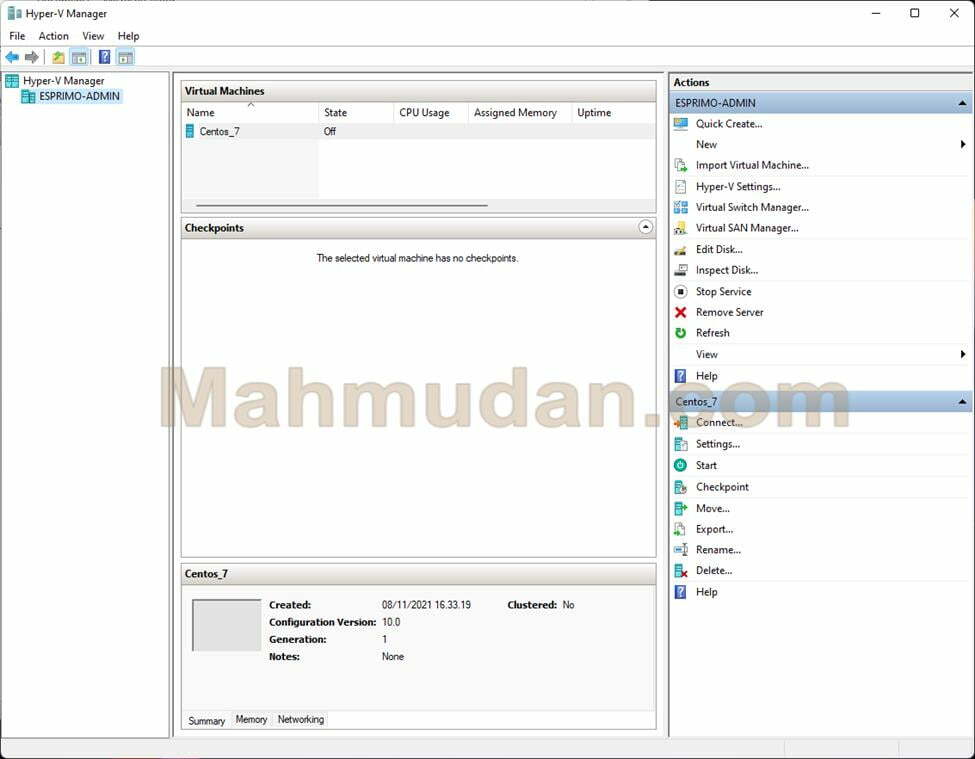
Kegunaan Hyper-V
Dengan Hyper-V, memungkinkan Anda untuk:
- Menjalankan perangkat lunak yang memerlukan versi sistem operasi Windows atau non-Windows yang lebih lama.
- Bereksperimen dengan sistem operasi lainnya. Hyper-V memudahkan untuk membuat dan menghapus sistem operasi yang berbeda.
- Menguji perangkat lunak pada beberapa sistem operasi menggunakan beberapa komputer virtual. Dengan Hyper-V, Anda dapat menjalankan semuanya pada satu komputer desktop atau laptop. Komputer virtual ini dapat diekspor dan kemudian diimpor ke sistem Hyper-V lainnya, termasuk Azure.
Persyaratan Hyper-V:
Untuk dapat menggunakan Hyper-V, beberapa persyaratan harus terpenuhi:
- Windows 10 Enterprise, Pro, atau Education
- Prosesor 64-bit dengan Second Level Address Translation (SLAT).
- Dukungan CPU untuk VM Monitor Mode Extension (VT-c pada CPU Intel).
- Minimal memori 4 GB
Tentang Hyper-V di Windows 7
Anda mungkin bertanya apakah Anda dapat mengaktifkan Hyper-V di Windows 7 dan bagaimana cara mengaktifkannya?
Pada awalnya, Hyper-V dapat diaktifkan pada Windows 7 Pro dan Ultimate setelah Anda menginstal Microsoft Remote Server Administration Tools (RSAT). Karena Microsoft telah menghentikan dukungan untuk Windows 7, maka Anda tidak dapat lagi mengunduh alat tersebut di situs resmi Microsoft, sehingga Anda tidak dapat mengaktifkan Hyper-V di Windows 7.
Hyper-V dibangun ke dalam Windows sebagai fitur opsional. Tidak ada unduhan Hyper-V dan Anda tidak dapat menemukan tautan untuk mengunduh Hyper-V. Hyper-V tidak dapat diaktifkan pada Windows 10/11 Home atau sistem operasi yang lebih lama, termasuk Windows 7.
Sehingga jelas jawabannya adalah tidak. Anda tidak dapat mengaktifkan Hyper-V di Windows 7. Jika Anda ingin membuat mesin virtual di Windows 7, Anda dapat menggunakan perangkat lunak virtualisasi lainnya sebagai alternatif.
Alternatif Hyper-v di Windows 7
Anda dapat menggunakan VirtualBox sebagai alternatif untuk membuat mesin virtual di Windows 7. VirtualBox merupakan perangkat lunak virtualisasi yang tersedia secara bebas sebagai Perangkat Lunak Sumber Terbuka di bawah ketentuan GNU General Public License (GPL) versi 3.

VirtualBox memiliki kemampuan yang sama dengan Hyper-V dalam membuat mesin virtual. VirtualBox juga mendukung berbagai sistem operasi tamu termasuk namun tidak terbatas pada Windows (NT 4.0, 2000, XP, Server 2003, Vista, 7, 8, Windows 10 dan Windows 11), DOS/Windows 3.x, Linux (2.4, 2.6, 3.x, 4.x, 5.x dan 6.x), Solaris dan OpenSolaris, OS/2, OpenBSD, NetBSD dan FreeBSD.
Anda dapat mempelajari cara membuat mesin virtual CentOS dengan VirtualBox di Windows.
Semoga informasi ini berguna.